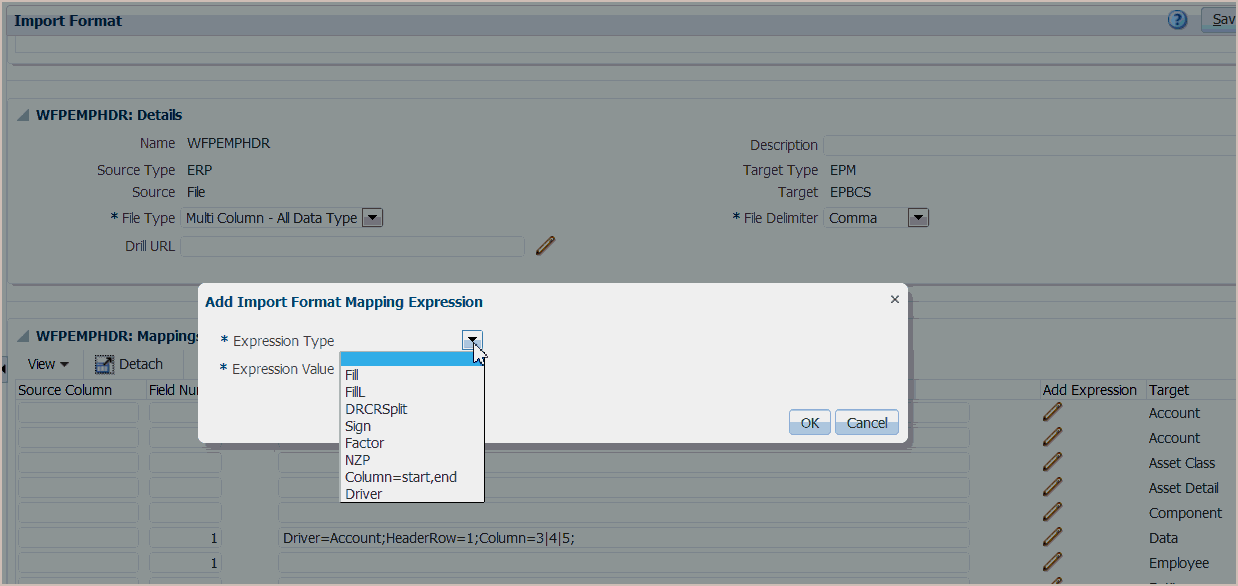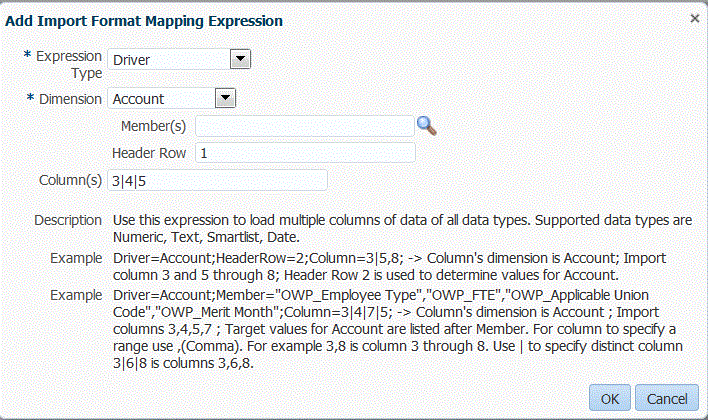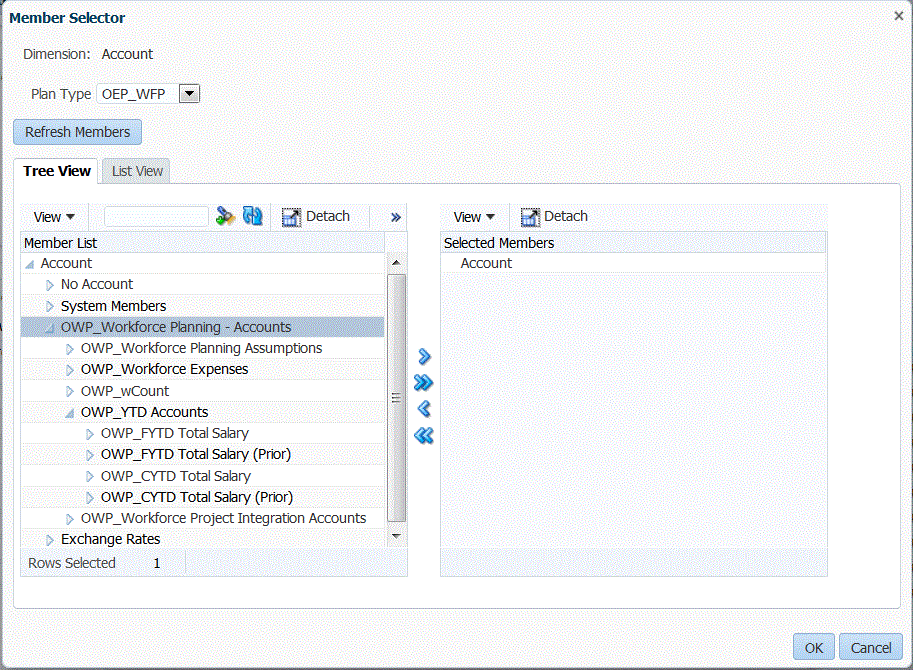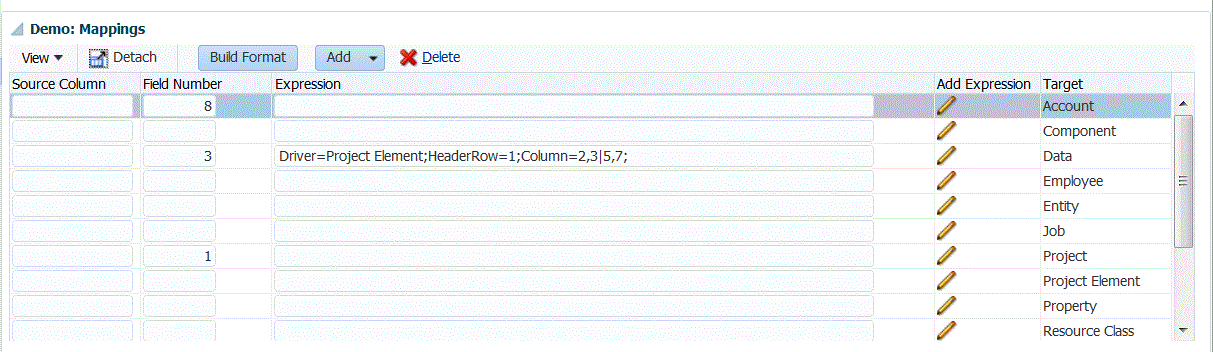Importausdrücke für Datentreiber hinzufügen
So fügen Sie Importausdrücke für nicht numerische Daten hinzu:
- Wählen Sie in der Registerkarte Einrichten unter Integrationseinrichtung die Option Importformat aus.
- Wählen Sie unter Importformat im Raster Importformatzuordnung die Datenquellenspalte aus.
- Geben Sie unter Ausdruck den Importausdruck an.
- Optional: Sie können auch den Ausdruckstyp und -wert im Feld Ausdruck hinzufügen angeben.